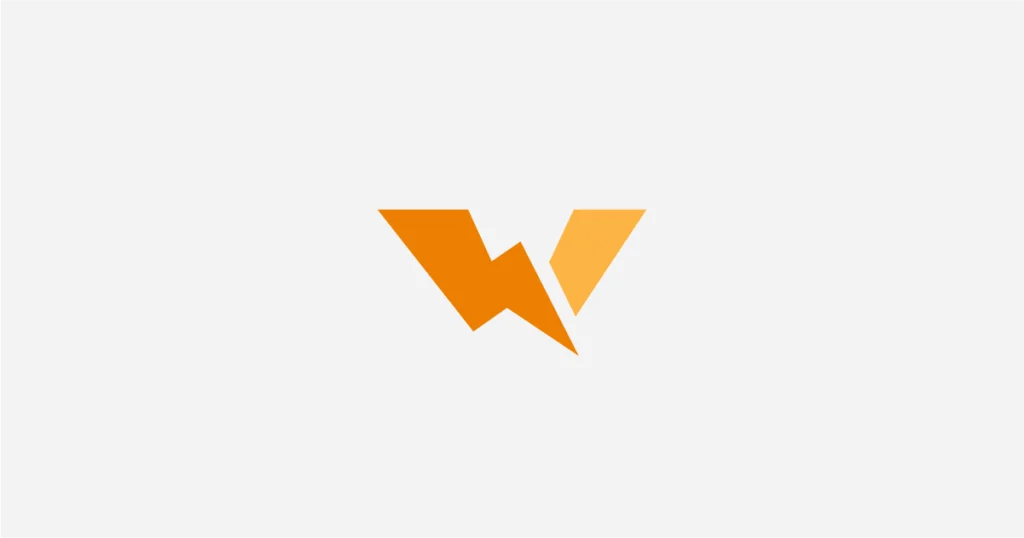
当ブログを運営するにあたって、情報をなるべく手軽に入出力することを心掛けています。
そこで軽量な画像フォーマットであるWebpの存在は大きいです。
Adobe Illustratorからは「Command」+「Option」+「E」から「Webpで出力」できますが、Photoshopがいまいち。
というのも自分は制作カロリーを減らすため
というフローを採っています。
この際、PhotosアプリからPhotoshopで直接開いたがため、保存するとTiffになります。
ここまでは仕方ないと受け止められます。Tiffなら画質劣化などもないし、レイヤー構造まで保存できます。むしろ嬉しいまであります。
しかし、Photosからアプリの外へ画像をドラッグ&ドロップするとすごい画質がいいJPGになります。
問題はここで、出力されたJPGが重いという点です。
Webpは軽量でWeb上にパブリッシュする画像フォーマットとして理想的です。
しかし、ネイティブアプリは未だにサポートしていないことも多いです。
この場合、オンライン変換サイトを利用すると
という流れになります。
なんか面倒だな。。。
調べてみるといくつかソリューションはありそうですが、今回自分のケースにマッチしたのは「Webp Converter」というアプリでした。
ちなみにmacアプリとか言ってますがWindows版もあり、使い勝手は同じです。
と、ほぼワンアクションになってしまいました。🥳
あくまでもフォーマットを変更して圧縮するアプリなので解像度を変えるようなことはできません。あらかじめ、ある程度ゴールを見据えた画像を作成する必要があります。
例えば、人間の肌の色。少し緑がかる可能性があります。ベクター図形的な画像の圧縮もノイズが出て苦手な傾向があります。
ということでWebp Converterって便利だよねという記事を書いてみました。
こんなアプリ便利だよ!素敵だよ!というのがあったらぜひコメント欄、またはDiscordにて教えてください。